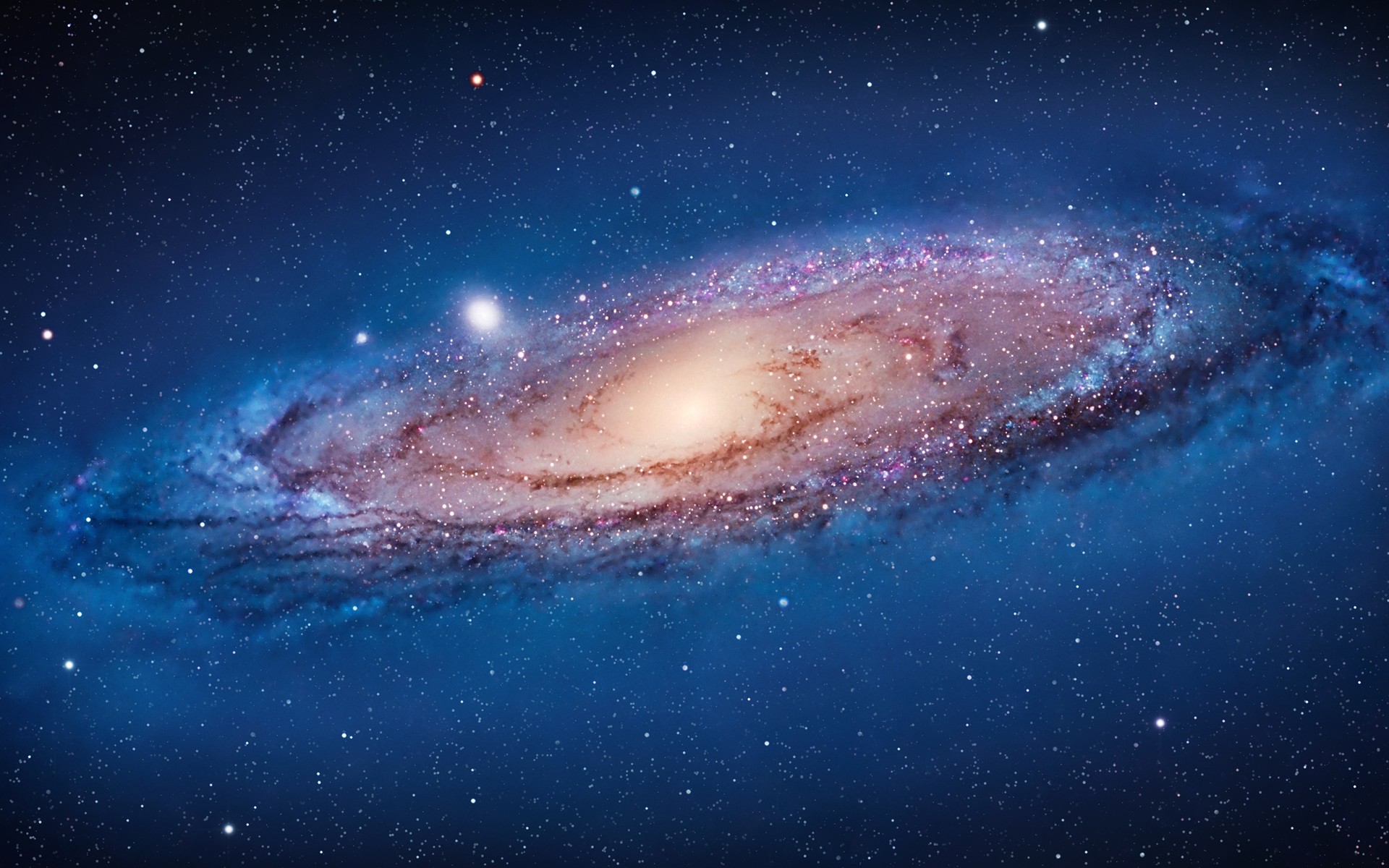MAC下树莓派系统盘制作
一、首先要有一张tf卡,并到官方下载最新版debian系统,解压后显示如下:
ls -lh
结果如下:
-rw-r--r--@ 1 bu staff 1.6G 7 5 12:46 2017-07-05-raspbian-jessie-lite.img
二、将tf卡插入电脑,并查看挂载目录,我这里是PI
df -h
得出大概如下结果:
Filesystem Size Used Avail Capacity iused ifree %iused Mounted on /dev/disk1 112Gi 38Gi 74Gi 34% 751206 4294216073 0% / devfs 187Ki 187Ki 0Bi 100% 648 0 100% /dev map -hosts 0Bi 0Bi 0Bi 100% 0 0 100% /net map auto_home 0Bi 0Bi 0Bi 100% 0 0 100% /home /dev/disk2s1 30Gi 29Gi 611Mi 98% 0 0 100% /Volumes/PI /dev/disk3s2 3.4Mi 1.7Mi 1.8Mi 49% 19 4294967260 0% /private/t
对比U盘大小,找到相应分区,我这里是 /dev/disk2s1 挂载。
三、卸载分区:
diskutil unmount /dev/disk2s1
显示结果:
Volume PI on disk2s1 unmounted
确认设备:
diskutil list
显示结果,找到对应磁盘:
/dev/disk2 (external, physical): #: TYPE NAME SIZE IDENTIFIER 0: FDisk_partition_scheme *31.9 GB disk2 1: Windows_FAT_32 PI 31.9 GB disk2s1
四、使用DD命令,写入img镜像,特别注意disk2的磁盘编号
sudo dd bs=4m if=2017-07-22-raspbian-jessie-lite.img of=/dev/disk2
经过几分钟,显示写入过程,最后写入完成。
411+1 records in 411+1 records out 1725629563 bytes transferred in 181.920364 secs (9485632 bytes/sec)
五、卸载设备,插入树莓派即可启动。
diskutil unmountDisk /dev/disk2